Combinar arquivos (binários) no Power BI Desktop
Uma abordagem eficiente para a importação de dados no Power BI Desktop, quando você tem vários arquivos com o mesmo esquema, é combiná-los em uma única tabela lógica. Essa técnica popular ficou mais conveniente e difundida.
Para iniciar o processo de combinação de arquivos da mesma pasta, selecione Obter Dados, escolha Arquivo>Pasta e selecione Conectar.
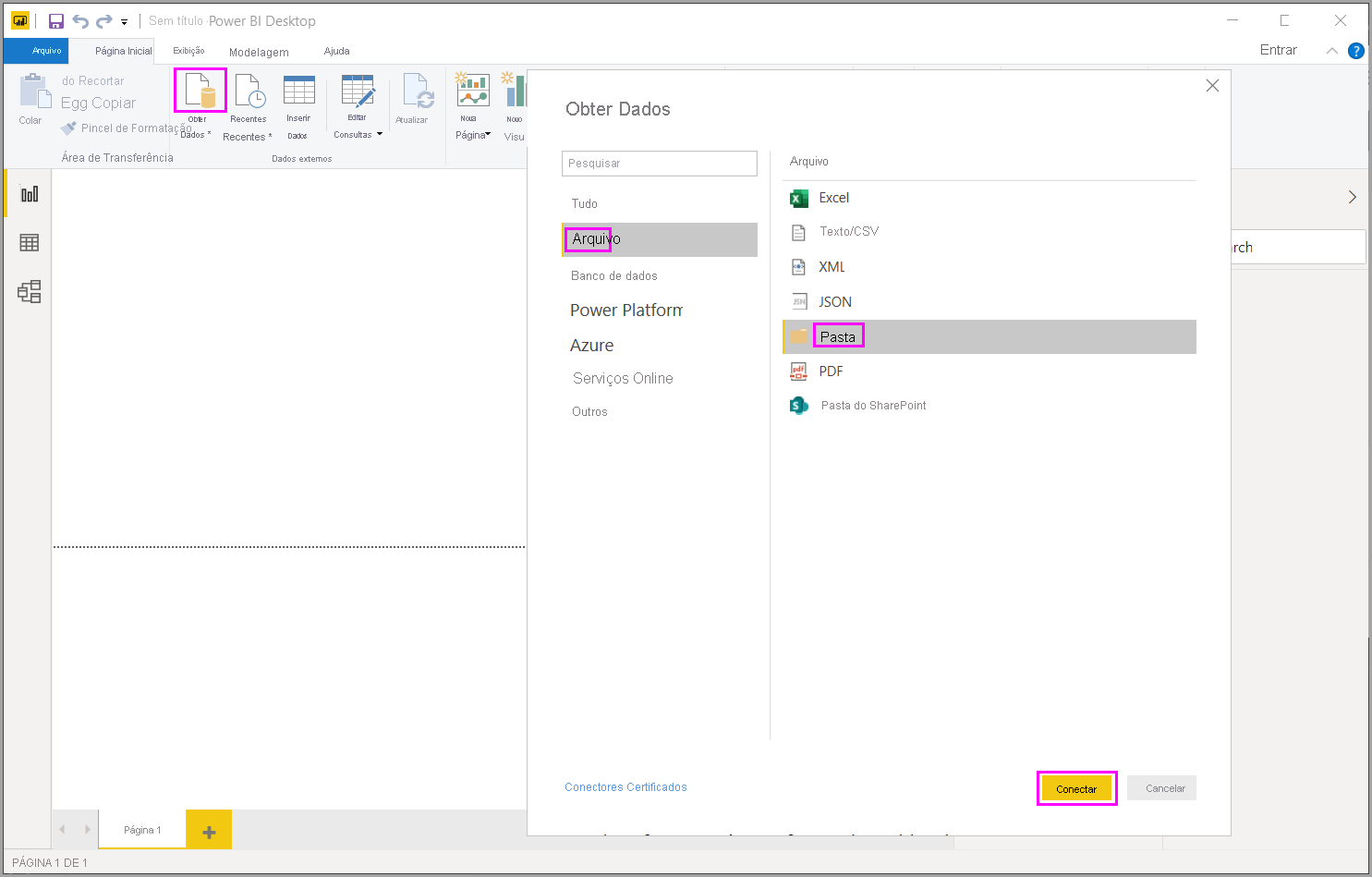
Insira o caminho da pasta, selecione OKe escolha Transformar dados para ver os arquivos da pasta no Editor do Power Query.
Comportamento de combinar arquivos
Para combinar arquivos binários no Editor do Power Query, selecione Conteúdo (o primeiro rótulo de coluna) e escolha Página Inicial>Combinar Arquivos. Você pode também simplesmente selecionar o ícone Combinar Arquivos ao lado de Conteúdo.
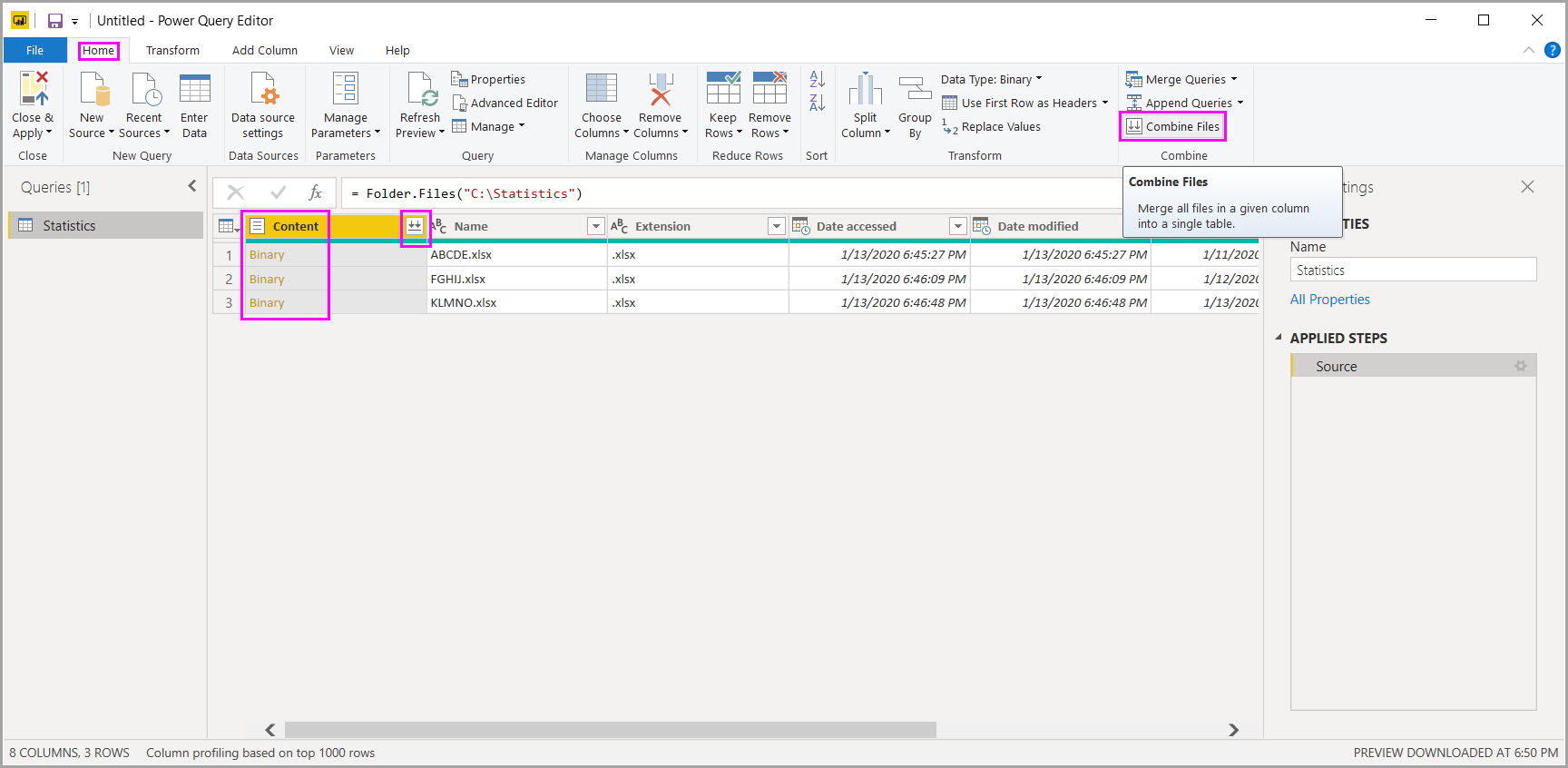
A transformação combinar arquivos se comporta da seguinte maneira:
- A transformação de combinação de arquivos analisa cada arquivo de entrada para determinar o formato de arquivo correto a ser usado, como texto, pasta de trabalho do Excel ou arquivo JSON.
- A transformação permite selecionar um objeto específico do primeiro arquivo, por exemplo, uma pasta de trabalho do Excel, para ser extraído.
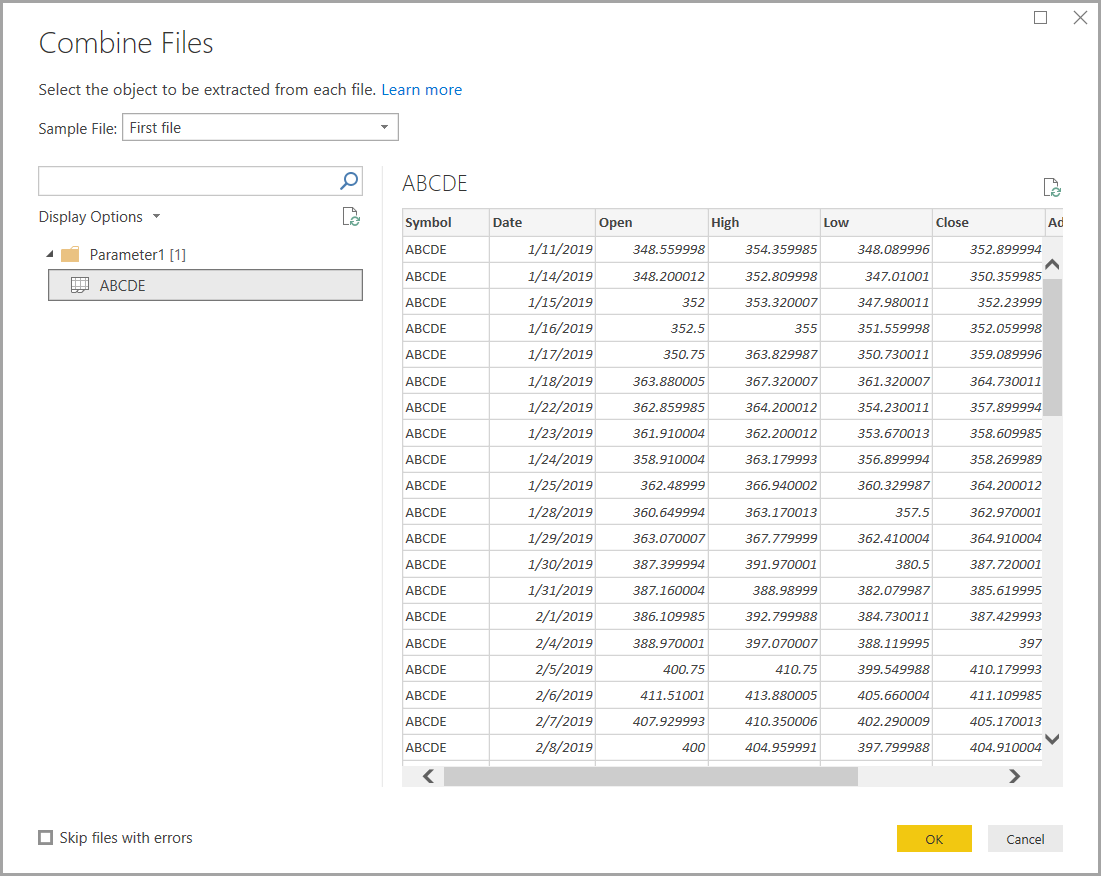
A transformação de combinação de arquivos executa estas ações automaticamente:
Cria uma consulta de exemplo que executa todas as etapas de extração necessárias em um único arquivo.
Cria uma consulta de função que parametriza a entrada de arquivo/binário para a consulta de exemplo. A consulta de exemplo e a consulta de função são vinculadas, para que as alterações à consulta de exemplo sejam refletidas na consulta de função.
Aplica a função de consulta à consulta original com binários de entrada, como a consulta Pasta. Ela aplica a consulta de função para entradas binárias a cada linha e, em seguida, expande a extração de dados resultante como colunas de nível superior.
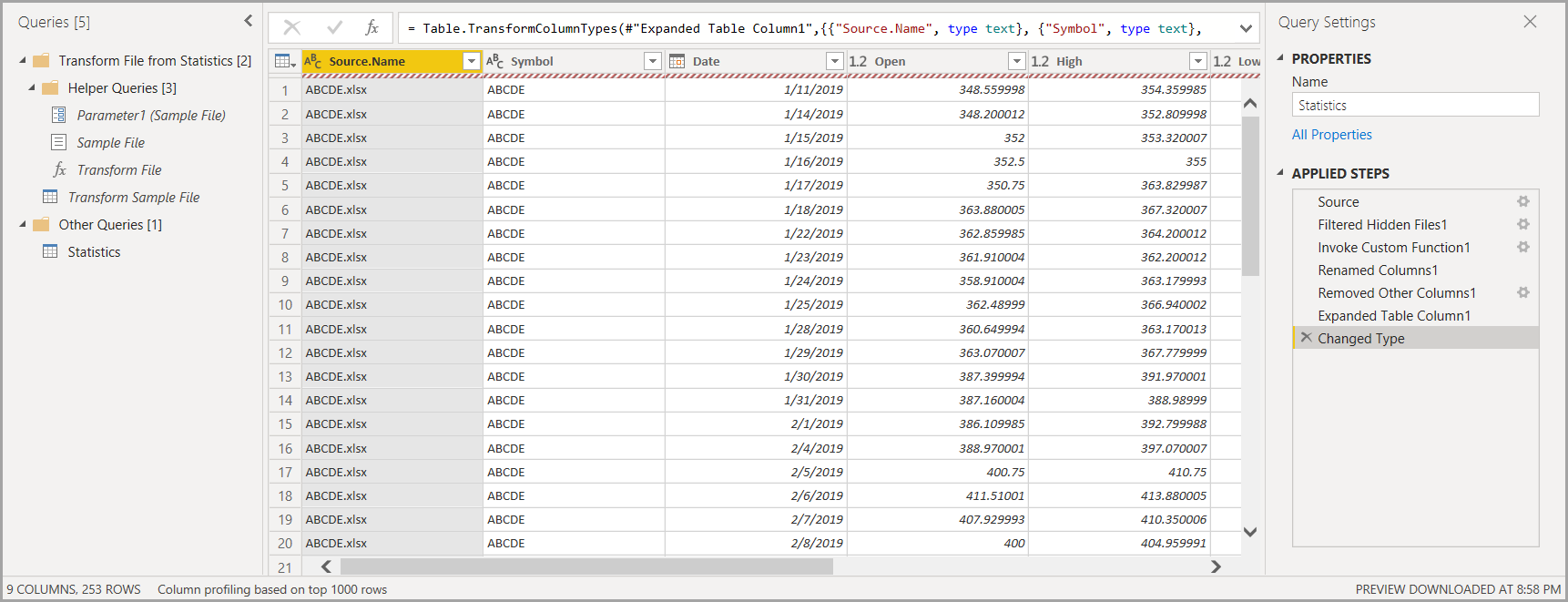
Observação
O escopo de sua seleção em uma pasta de trabalho do Excel afetará o comportamento de combinar binários. Por exemplo, você pode selecionar uma planilha específica para combinar essa planilha ou pode escolher a raiz para combinar o arquivo completo. Selecionar uma pasta combina os arquivos encontrados nela.
Com o comportamento da operação de combinar arquivos, você pode combinar facilmente todos os arquivos de determinada pasta com facilidade, desde que tenham o mesmo tipo de arquivo e estrutura (por exemplo, as mesmas colunas).
Também é possível aplicar mais etapas de transformação ou extração de forma fácil modificando a consulta de exemplo criada automaticamente, sem precisar se preocupar em modificar ou criar outras etapas da consulta de função. As alterações na consulta de exemplo são geradas automaticamente na consulta de função vinculada.
Conteúdo relacionado
Há muitos tipos de dados aos quais você pode se conectar usando o Power BI Desktop. Para saber mais sobre fontes de dados, confira os seguintes recursos: